标签:tor 文件的 技术 等等 pdf com 文件 alt 选择删除
在Word中想要删除其中一页文档的怎么办?直接打开就可以删除了,那么我们如何删除PDF其中几页呢?下面小编就来告诉大家PDF删除页面跟空白页面的方法。想要删除PDF文档中的页面,可以使用PDF编辑器,编辑器就是可以编辑PDF文件,里面有很多的编辑工具,水印工具,页眉页脚工具,贝茨编号工具,背景工具等等,下面是具体的操作方法。
操作软件:PDF编辑器http://bianji.xjpdf.com/

1.打开运行迅捷PDF编辑器,在编辑器中打开需要编辑的PDF文件
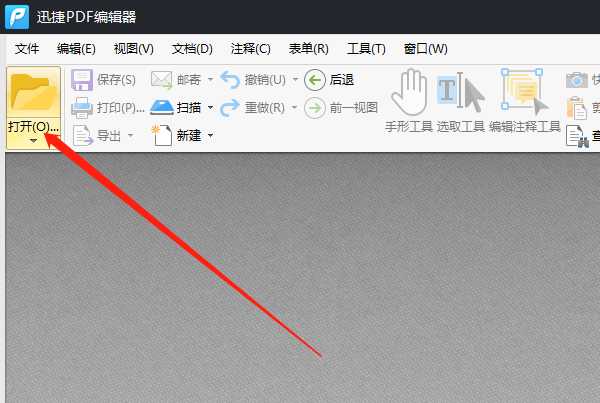
2.PDF文件打开之后,找到菜单栏的文档可以看到文档里面有非常多对PDF文件操作的工具,找到删除页面工具
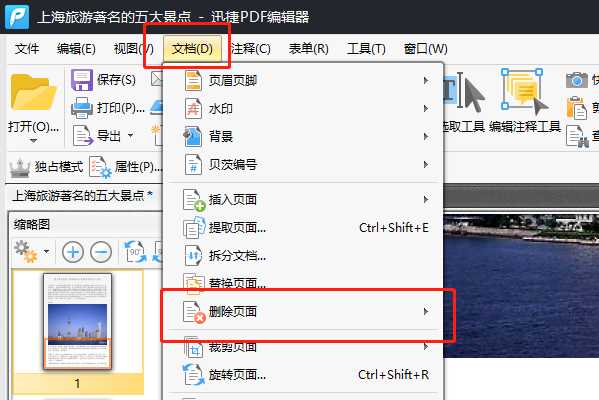
3.点击删除页面工具可以看到删除页面有两个选项,删除页面及删除空白页面,点击删除页面选项。
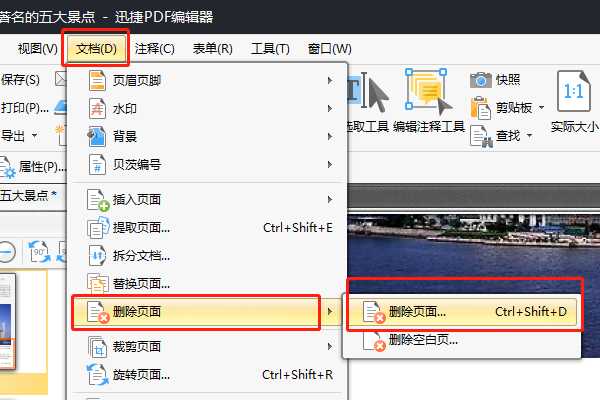
4.点击删除页面选项后,在页面中可以选择要删除的页面,如要删除文件中的哪一页,可以选择页面选项,然后写要删除的页面的页码,点击确定就可以将页面删除了哦
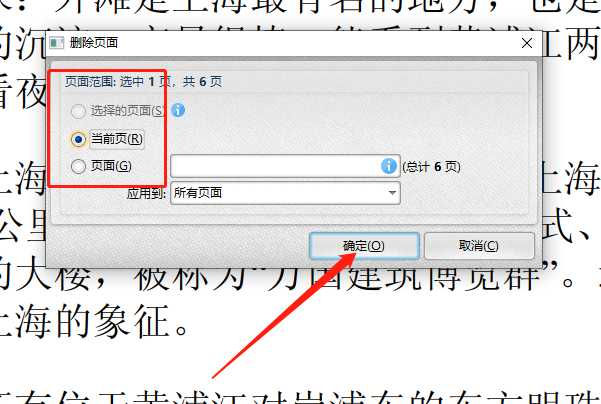
5.PDF空白页面的删除,选择文档选项中的删除页面,点击删除页面里的删除空白页工具。
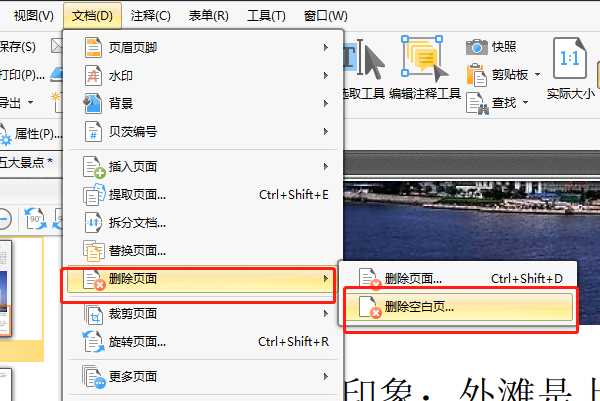
6.点击删除空白页面后,出现的弹框跟删除页面有些区别,删除空白页面需要选择删除的页面类型,然后设置好需要删除的页面范围,之后点击确定即可删除
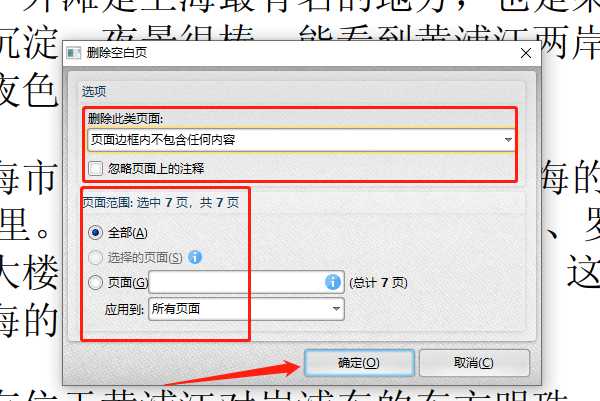
7.还可以在视图选项的页面缩略图工具中同样是可以选择删除页面工具的,点击菜单栏中的视图,然后选择视图中的页面缩略图
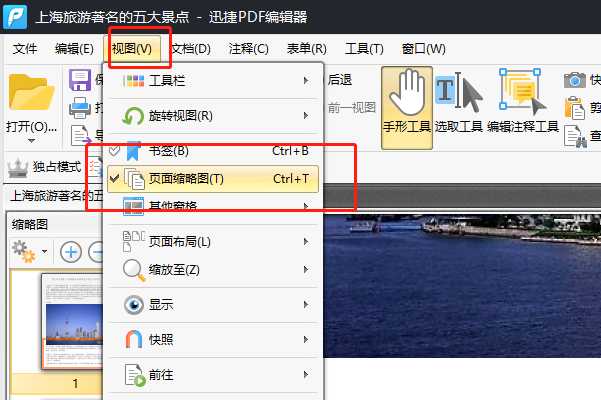
8.点击页面缩略图后,选中需要操作的页面,点击鼠标右键,然后选择删除页面,就可以删除所选中的页面。
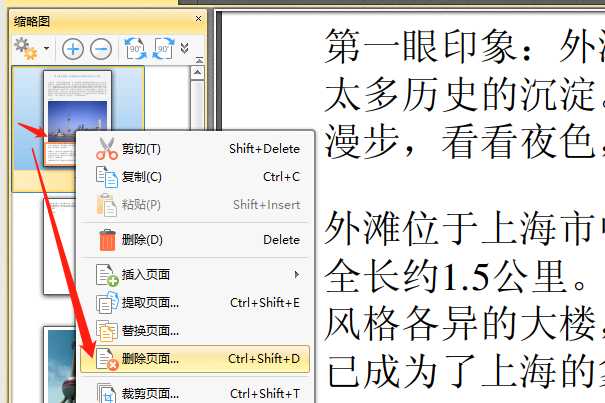
PDF中的空白页面怎么删除,PDF页面删除技巧小编就跟大家分享完了,大家也可以根据上面的文章进行操作哦。PDF文件的编辑技巧还有很多小编也会继续为大家分享哦。
标签:tor 文件的 技术 等等 pdf com 文件 alt 选择删除
原文地址:https://www.cnblogs.com/xunjiepdf/p/10791422.html